Come utilizzare Google Documenti
Crea e collabora su documenti di testo online dal tuo smartphone, tablet e computer utilizzando Google Docs. Il metodo varia leggermente a seconda che utilizzi l'app mobile o la versione Web della piattaforma.
Utilizzo dell'app Google Documenti per dispositivi mobili
Passaggio 1
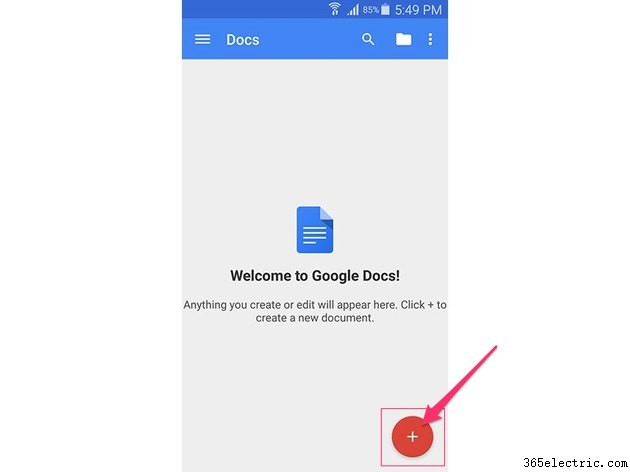
Fai clic sul segno + nell'angolo inferiore dell'app per creare un nuovo documento.
Passaggio 2
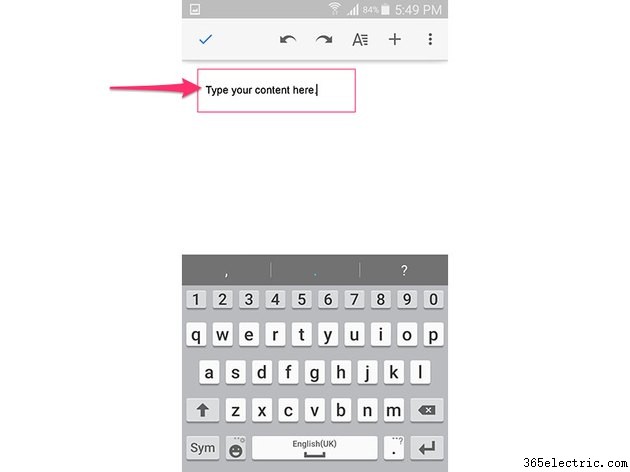
Inserisci il testo utilizzando la tastiera su schermo proprio come faresti con un'e-mail o un altro documento di testo. Tutte le opzioni di formattazione della tastiera standard sono disponibili per l'uso in Google Documenti.
Suggerimento
L'aspetto della tastiera varia a seconda che utilizzi la versione Android o iOS di Google Documenti e se utilizzi la tastiera di serie del tuo dispositivo o una tastiera di terze parti.
Passaggio 3

Applicare la formattazione del testo e del paragrafo. Seleziona il singolo testo o paragrafo che desideri modificare, quindi tocca Formattazione icona nel menu nella parte superiore dello schermo. Quando tocchi l'icona Formattazione, nella parte inferiore dello schermo vengono visualizzate le opzioni che includono il carattere, le dimensioni, il colore e lo stile.
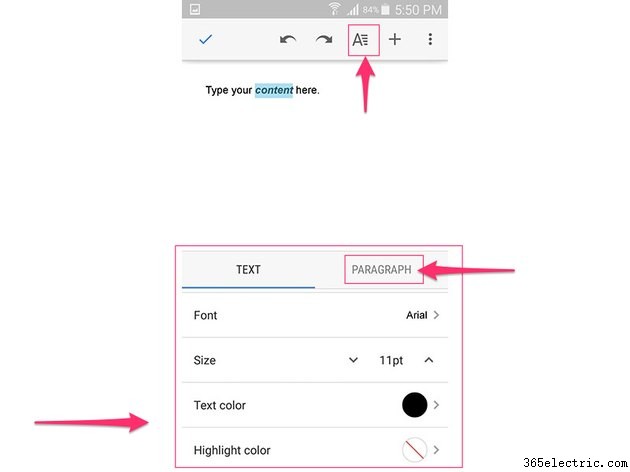
Scorri verso il basso per visualizzare ulteriori strumenti di formattazione. Tocca Paragrafo per rivelare gli strumenti di formattazione specifici per i paragrafi.
Passaggio 4
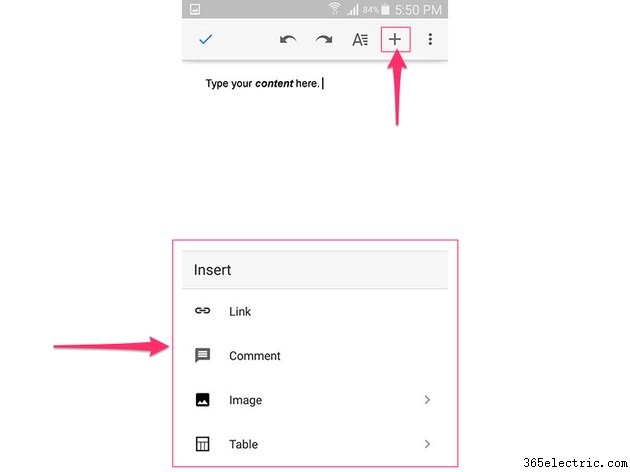
Tocca il segno + nella parte superiore dello schermo per visualizzare il menu Inserisci. Usa questo menu per inserire elementi come link, commenti, immagini e tabelle.
Passaggio 5
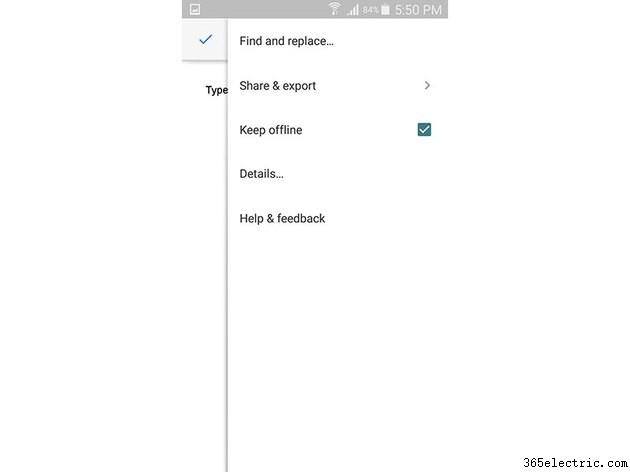
Tocca il Menu icona nell'angolo in alto a destra per utilizzare lo strumento di ricerca e per condividere ed esportare il documento che stai modificando.
Suggerimento
La versione mobile di Google Docs salva i tuoi documenti automaticamente. Al termine della modifica, torna alla home page dell'app per visualizzare le miniature di tutti i tuoi documenti. Tocca una miniatura per aprire quel documento. Tieni premuta la miniatura per rinominare, condividere o eliminare quel documento.
Utilizzo di Google Documenti sul tuo computer
Passaggio 1
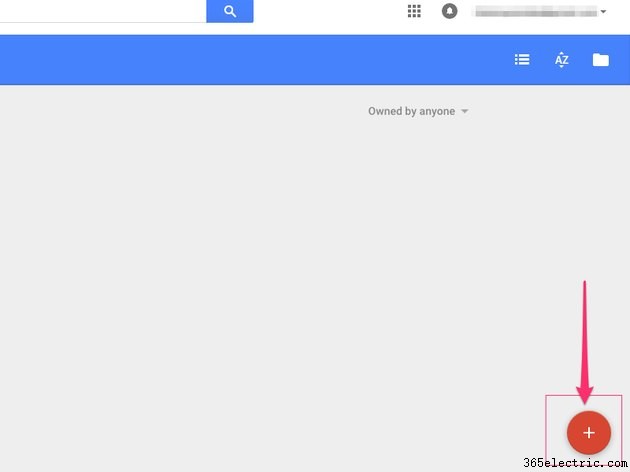
Accedi al sito Web di Google Documenti utilizzando il tuo nome utente e password Google e fai clic sul segno + nell'angolo in basso a destra dello schermo per creare un nuovo documento.
Passaggio 2
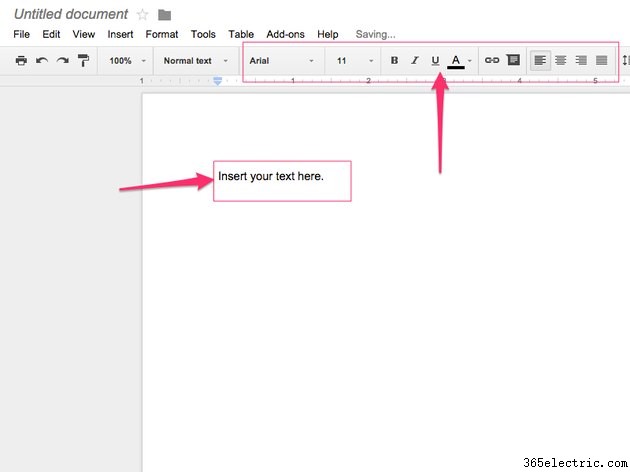
Immettere il testo nel corpo del documento e utilizzare la barra degli strumenti di formattazione di testo e paragrafo per formattare il contenuto proprio come si farebbe con un programma di elaborazione testi per desktop. Qui puoi formattare opzioni come la dimensione del carattere, il tipo di faccia, il colore e l'allineamento. Puoi anche inserire link e commenti, aggiungere elenchi puntati e numerazioni e modificare l'interlinea.
Passaggio 3
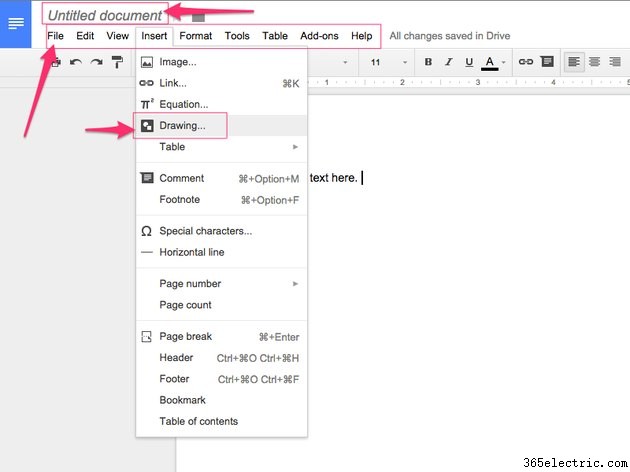
Immettere un nome per il documento nella parte superiore dello schermo. Utilizza il menu principale sotto il nome per accedere agli strumenti di Google Documenti. Gli strumenti sono raggruppati in categorie con menu separati. Fai clic su Inserisci menu, ad esempio, per aggiungere immagini, collegamenti, disegni, tabelle, numeri di pagina e commenti.
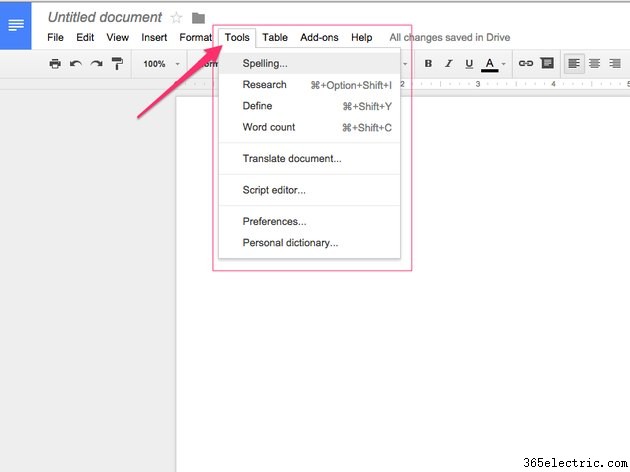
Fai clic su Strumenti menu per accedere a funzioni come il controllo ortografico e il conteggio delle parole e per modificare le preferenze del documento.
Suggerimento
Fare clic su ciascuna categoria di menu per esplorare le opzioni disponibili. Google Documenti include la maggior parte delle stesse funzionalità del software di elaborazione testi commerciale.
Passaggio 4

Fai clic su Modifica nell'angolo in alto a destra di Google Documenti per passare da una modalità di modifica all'altra. Questa funzione può essere particolarmente utile quando stai collaborando a un documento con altri. Se stai modificando il lavoro di qualcun altro, è utile passare alla modalità Suggerimento in modo che le modifiche che apporti siano facili da tracciare, accettare e scartare per l'autore originale.
Passaggio 5
Fai clic su Condividi nell'angolo in alto a destra di Google Docs per avviare la finestra di dialogo Condividi con altri. Questo passaggio è necessario solo se desideri collaborare o consentire ad altri di visualizzare il tuo documento.
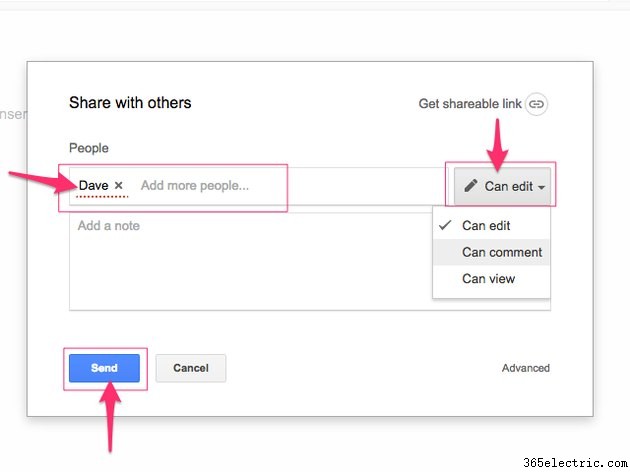
Inserisci il nome di una persona in Persone campo e fai clic su Può modificare menu a discesa per selezionare il livello di accesso alla modifica che si desidera abbia un altro utente. Aggiungi una nota facoltativa, quindi fai clic su Invia pulsante per condividere il tuo documento Google Docs con i destinatari selezionati.
Suggerimento
Come l'app mobile, la versione Web di Google Docs salva automaticamente il documento a intervalli regolari. Non è necessario salvare il documento manualmente.
Documenti Google e Google Drive
Google Drive è una piattaforma di archiviazione e collaborazione online basata su cloud che puoi utilizzare per archiviare file online. Fornisce inoltre l'accesso ad alcune app aziendali autonome di Google, una delle quali è Google Docs.
Google Docs era il nome utilizzato per tutte le app di business online collaborative di Google. Da allora queste app sono state separate in prodotti distinti, tra cui l'app di elaborazione testi di Google Documenti, il software per fogli di lavoro Fogli Google e l'app di presentazione Presentazioni Google, che possono essere tutti utilizzati indipendentemente o come parte della piattaforma Google Drive.
